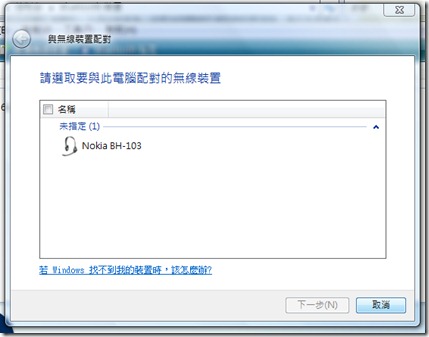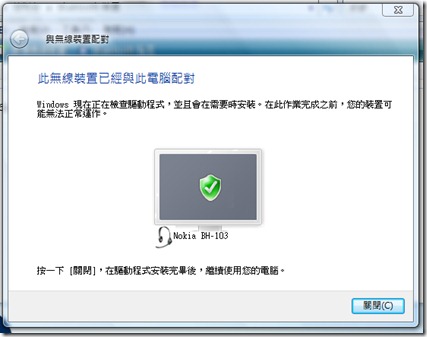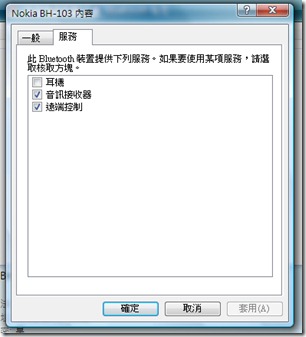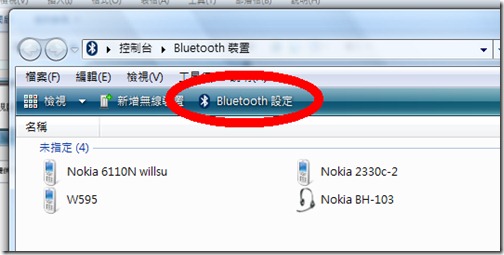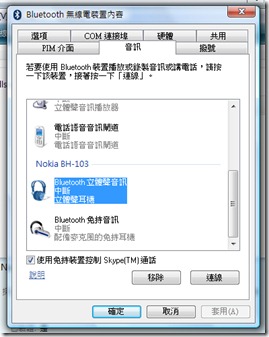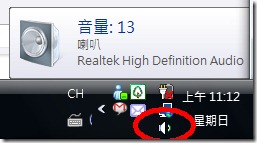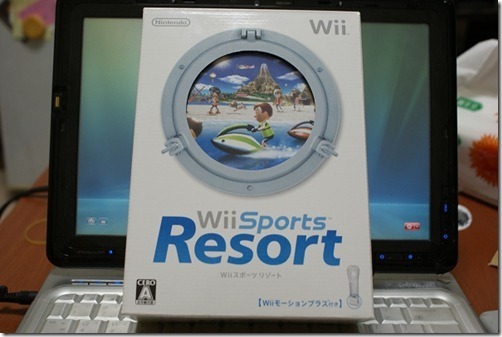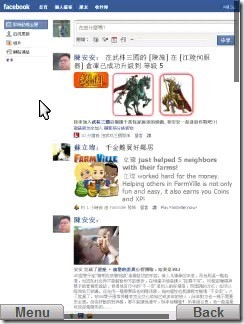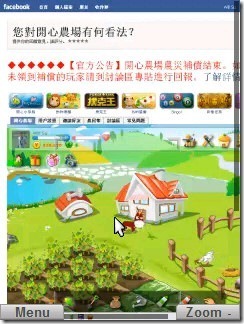Posted by will on 四月 18, 2010 in
分享
當初電腦要設定連到藍芽耳機也是摸索了一下才弄好,感覺設定方式蠻不直觀的,又加上經常有人搜尋這個關鍵字連到我的部落格,表示也是蠻多人不知道怎麼設定才對,所以閒閒的來寫一篇網誌。
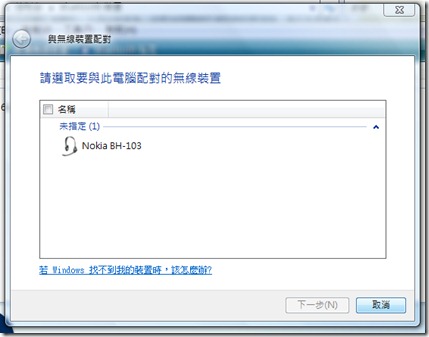
▲首先進去控制台 > Bluetooth裝置,點上面的新增無限裝置,再打開藍芽耳機,應該就會搜尋到,要記得如果已經跟手機連線過,一打開藍芽耳機時手機可能會問你要不要自動跟藍芽耳機連線,記得要按 否,因為藍芽耳機一次只能跟一個主體連線,如果先跟手機連線,就不能跟電腦連了。

▲接著確定配對後會會自動安裝需要的驅動程式
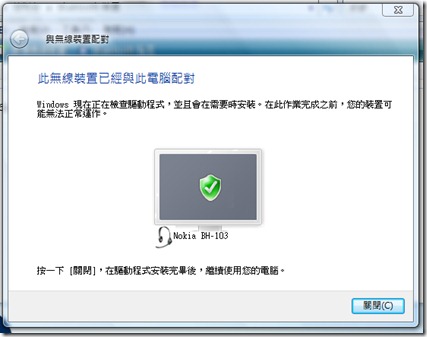
▲完成配對

▲可以看到已經出現藍芽耳機 Nokia BH-103
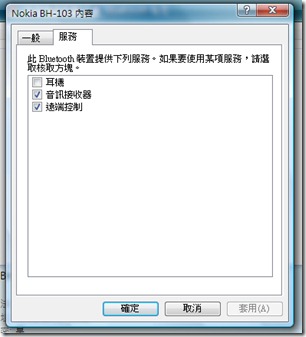
▲接著點兩下 Nokia BH-103 看它的內容,到服務裡面可以看他有哪些服務,音訊接收器才是我們要用的,遠端控制用不到可以把它打勾取消,再按確定關掉。
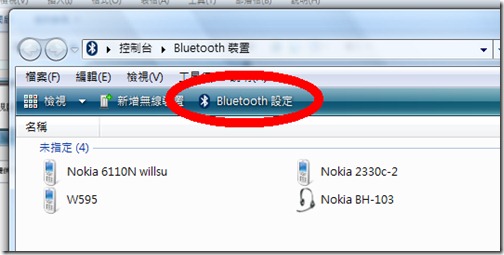
▲然後再按上方的 Bluetooth 設定
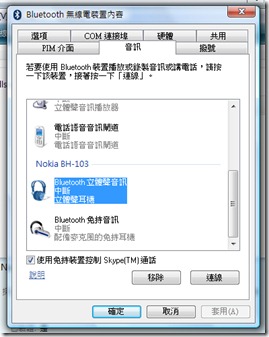
▲看 Nokia BH-103下面的 Bluetooth立體聲音訊有沒有連線,如果是中斷按一下連線。
這樣藍芽的部份算是設定好了,但是電腦出來的聲音還是不會從藍芽耳機出來。
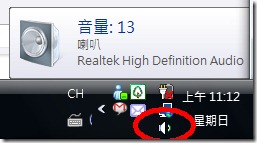
▲點一下顯示日期時間左邊的小喇叭圖示右鍵 > 播放裝置

▲可以看到藍芽高品質音效還是停用,對著它按右鍵就可以選擇啟用
這樣就可以開使用藍芽耳機聽歌了,如果設定配對之前已經開啟播放程式,記得把它關掉再重開一次聲音才會出來。
其實之後就不用每次都這麼麻煩的設定了,只要打開藍芽耳機,通常手機會先偵測到問你要不要連線,按否之後,換電腦就自動連線了。
不過我的 BH-103 使用上有一個問題,就是如果電腦自動連線的話聽歌會有斷斷續續的問題,我都是在他自動連線後把它中斷,再手動連線一次就好了,這個問題目前還無解。
Posted by will on 十一月 27, 2009 in
分享
最近被耳機線搞到有點煩,就來買個藍芽耳機,之前就有想買過,但那時候覺得還要經常充電很麻煩作罷。
現在覺得也還好,就上班的時候放著充電,出去聽歌時也省下不少收線的麻煩。
支援A2DP,藍芽裝置跟耳機不能分離,充電孔跟手機可以共用。

疊疊樂,風格很搭

黑與白

試用後的心得:音質真的不錯,有重低音
充電一個多小時,大概可用四個小時,
也可以跟電腦連接當電腦的耳機,不過因為不是雙模,所以一次只能連一邊,
也就是如果先跟電腦連的話,要先中斷才能跟手機連。
另外耳機線稍嫌短了一些,音量鍵不曉得是不是怕誤觸,所以不太好按。
而連接電腦跟手機的音量大小不一,每次都要在藍芽重新調整,這個可能可以在電腦先調好。
沒有切換歌曲鍵的功能在買之前就知道了,就沒什麼好抱怨,反正用到機會也不高。
這個東西是二手的六百塊入手,算是蠻值得的。
延伸閱讀:Vista 電腦連接藍芽耳機 教學
Posted by will on 十月 25, 2009 in
分享
剛剛在吃冰箱庫存的月餅,無意間看到盒底有這包粉狀的東西,上網查一下,原來是因為真空包裝,要讓消費者食用之前確認食品是沒有打開過或破掉,能安心吃下肚。

接下來就是要打開看是不是真的有用。

果然不到三十秒的時間,粉末變成紫色了。
不過它竟然沒有畫一些禁止食用的圖片,難道不怕有些老人不認識字,以為是要沾這個粉來吃。
然後上面也沒標示粉紅色是代表什麼意思,什麼情況下會變色,我還要上網去找才知道,實在是一個失敗的作品。
Posted by will on 十月 23, 2009 in
分享
收到期待已久的 Wii,雖然已經不算什麼潮物,但是為了做紀念還是寫寫開箱文。

外包裝上面寫著需冷凍保存?

看到一到白色的光了

抓出來看仔細,是同捆 Sports中文版。

裡面也有中文的說明書,證實是公司貨。

Sports 遊戲片

主商品亮相

雖然之前有看過,但還是覺得比想像中的大台,重量也不輕,過年要帶回家要背大背包了。

火速把遙控器裝好了,來個大合照。
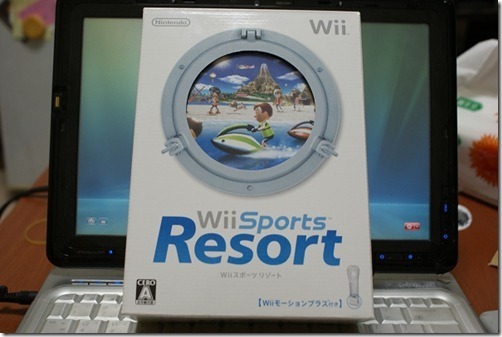
接下來 Sport 玩得不過癮,還去買 Sports Resort (度假勝地),裡面有很多運動類遊戲,我是為了桌球而買的。

遊戲片加增強感應器 1580 元,可見我沒有改機,應該是誘因還不夠。

這就是他的感應器,跟果凍套結合了,沒試過能不能分離。

下面還是有一個孔可以接左手控制器。

全部合體之後就是這樣。
桌球玩起來真的蠻擬真的,可以切球、殺球、不過差在不能依照我移動來移動遊戲中的角色,否則就真的 1:1 了。
Wii Sports Resort 遊戲詳細介紹看這裡
Posted by will on 十月 23, 2009 in
分享
在 Windows Mobile 跟 Symbian S60 系統的手機可以透過安裝 SkyFire 瀏覽器來玩 Facebook 上的 Flash 遊戲。
它是先在自己的主機解析網頁,把再把畫面傳回給手機,如果我在手機這邊有點滑鼠的動作也會傳過去模擬,這樣的確解決不少軟硬體上的困境。
不過只會把滑鼠左鍵的點擊送過去,像是有些物件滑鼠移移到上面會有反饋的,這個瀏覽器就不支援了。右鍵倒是沒有嘗試,因為不常使用。
下面來看看實際截圖:
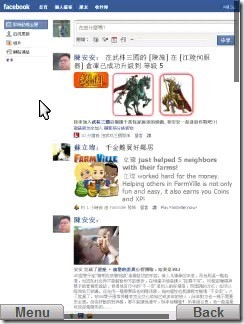
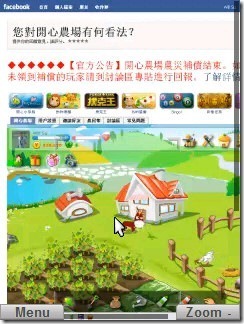

實際看到的畫面是被縮小的,可以自行移動可視範圍,跟 zoom in/out
當然 FarmVille 也沒問題,這在我自己電腦開起來都有點慢,但用這個瀏覽器在手機上開啟相當快。

剛安裝完成連到 Facebook 會要你允許 SkyFire 存取你的資料,必須按確認才能使用。
另外因為是透過他們主機幫你送資料到你瀏覽的網頁,所以重要的網站還是不要透過這個瀏覽器登入,免得資料被盜用。